filmov
tv
Соединение компьютеров между собой напрямую через витую пару (Lan-кабель)
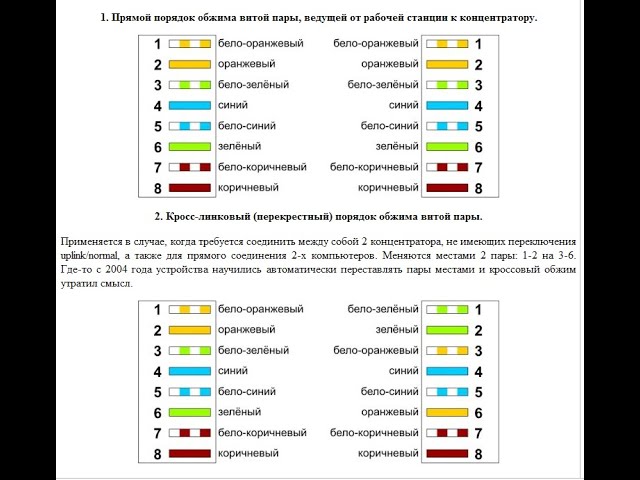
Показать описание
Как соединить два компьютера между собой через сетевой кабель
С помощью кабеля, обжатого по типу "обратный кросс". Хотя, если сетевые карты на ПК современные, то достаточно будет и обычного кабеля (патч-корда).
Соединяете два ПК. На одном ПК в настройках сетевой карты пишите IP-адрес такой: 192.168.1.2. На другом ПК пишите 192.168.1.3. На обоих ПК маска сети должна быть 255.255.255.0.
Эффективным и недорогим способом соединения нескольких ПК является использование сетевого (LAN, Ethernet) кабеля витая пара
Соединение кабелем устройств разного типа
В прямом кабеле соединения (распиновка) контактов на обоих его концах одинаковы (1-1 2-2 и т.д.). Такой тип кабеля используется для передачи, но не для обмена данными между устройствами.
Нажимаем правой клавишей мышки на утилите, щелкаем по строке «Запуск от имени администратора»
В кроссовом кабеле передающая пара на одном его конце соединена с принимающей парой на другом (распиновка 1-3, 2-6), т.е. соединения контактов в кабеле перекреснуты, что обеспечивает обмен данными между двумя устройствами.
Кроссовый кабель используется «перекрестное» соединение контактов
Примечание! Цвет контактов в примерах указывает на цвет изолирующей оболочки проводников кабеля.
Многие устройства сегодня поддерживают интерфейс портов Auto-MDI(X), где передача данных настраивается автоматически.
Справка! Если в подключении хотя бы одно из устройств поддерживает Auto-MDI(X), это исключает обязательное применение определенного типа кабеля – перекрестного или прямого.
Соединение двух ПК через витую пару
Для прямого подключения двух ПК лучше приобрести кроссовый кабель нужной длины во избежание недоразумений. Далее необходимо соединить компьютеры этим кабелем.
Шаг 1. Найти на панели компьютеров разъем RJ-45 для подключения сетевого кабеля. Этот разъем имеется практически на любом ПК или ноутбуке.
Находим на панели компьютеров разъем RJ-45 для подключения сетевого кабеля
Шаг 2. Вставить в разъем штекер Ethernet-кабеля до щелчка, связав им два компьютера.
Вставляем в разъем штекер Ethernet-кабеля до щелчка, связав им два компьютера
Аппаратное подключение ПК на этом завершено.
Программная настройка соединения
Для настройки соединения ПК нужно перевести их в общую рабочую группу.
Шаг 2. В «Свойствах системы» щелкнуть на закладке Имя компьютера и нажать Изменить.
Щелкаем на закладке Имя компьютера и нажать Изменить
Шаг 3. Придумать и набрать в строке имя «рабочей группы» английскими буквами. В строке Имя компьютера можно оставить предыдущее название ПК или выбрать любое другое. Нажать ОК
Набираем в строке имя рабочей группы английскими буквами, жмем ок
Шаг 4. Перезагрузить ПК, чтобы сделанные настройки вступили в силу.
Перезагружаем компьютер
Шаг 5. После перезагрузки нажать на клавиатуре Win+R и набрать в поле control. Нажать
ОК
С помощью кабеля, обжатого по типу "обратный кросс". Хотя, если сетевые карты на ПК современные, то достаточно будет и обычного кабеля (патч-корда).
Соединяете два ПК. На одном ПК в настройках сетевой карты пишите IP-адрес такой: 192.168.1.2. На другом ПК пишите 192.168.1.3. На обоих ПК маска сети должна быть 255.255.255.0.
Эффективным и недорогим способом соединения нескольких ПК является использование сетевого (LAN, Ethernet) кабеля витая пара
Соединение кабелем устройств разного типа
В прямом кабеле соединения (распиновка) контактов на обоих его концах одинаковы (1-1 2-2 и т.д.). Такой тип кабеля используется для передачи, но не для обмена данными между устройствами.
Нажимаем правой клавишей мышки на утилите, щелкаем по строке «Запуск от имени администратора»
В кроссовом кабеле передающая пара на одном его конце соединена с принимающей парой на другом (распиновка 1-3, 2-6), т.е. соединения контактов в кабеле перекреснуты, что обеспечивает обмен данными между двумя устройствами.
Кроссовый кабель используется «перекрестное» соединение контактов
Примечание! Цвет контактов в примерах указывает на цвет изолирующей оболочки проводников кабеля.
Многие устройства сегодня поддерживают интерфейс портов Auto-MDI(X), где передача данных настраивается автоматически.
Справка! Если в подключении хотя бы одно из устройств поддерживает Auto-MDI(X), это исключает обязательное применение определенного типа кабеля – перекрестного или прямого.
Соединение двух ПК через витую пару
Для прямого подключения двух ПК лучше приобрести кроссовый кабель нужной длины во избежание недоразумений. Далее необходимо соединить компьютеры этим кабелем.
Шаг 1. Найти на панели компьютеров разъем RJ-45 для подключения сетевого кабеля. Этот разъем имеется практически на любом ПК или ноутбуке.
Находим на панели компьютеров разъем RJ-45 для подключения сетевого кабеля
Шаг 2. Вставить в разъем штекер Ethernet-кабеля до щелчка, связав им два компьютера.
Вставляем в разъем штекер Ethernet-кабеля до щелчка, связав им два компьютера
Аппаратное подключение ПК на этом завершено.
Программная настройка соединения
Для настройки соединения ПК нужно перевести их в общую рабочую группу.
Шаг 2. В «Свойствах системы» щелкнуть на закладке Имя компьютера и нажать Изменить.
Щелкаем на закладке Имя компьютера и нажать Изменить
Шаг 3. Придумать и набрать в строке имя «рабочей группы» английскими буквами. В строке Имя компьютера можно оставить предыдущее название ПК или выбрать любое другое. Нажать ОК
Набираем в строке имя рабочей группы английскими буквами, жмем ок
Шаг 4. Перезагрузить ПК, чтобы сделанные настройки вступили в силу.
Перезагружаем компьютер
Шаг 5. После перезагрузки нажать на клавиатуре Win+R и набрать в поле control. Нажать
ОК
Комментарии
 0:04:08
0:04:08
 0:01:15
0:01:15
 0:08:04
0:08:04
 0:04:45
0:04:45
 0:05:27
0:05:27
 0:07:37
0:07:37
 0:06:28
0:06:28
 0:08:03
0:08:03
 0:04:01
0:04:01
 0:03:55
0:03:55
 0:08:14
0:08:14
 0:03:10
0:03:10
 0:02:24
0:02:24
 0:02:26
0:02:26
 0:32:18
0:32:18
 0:04:37
0:04:37
 0:02:52
0:02:52
 0:09:15
0:09:15
 0:03:23
0:03:23
 0:14:28
0:14:28
 0:04:35
0:04:35
 0:08:29
0:08:29
 0:03:57
0:03:57
 0:09:38
0:09:38